kmplayer添加文件到收藏夹的方法
时间:2023-08-28 17:06:40作者:极光下载站人气:33
kmplayer是一款音视频播放器,这款软件提供的功能比较全面,可以进行收藏夹的设置,也可以进行3d屏幕控制和3d字幕控制,也可以进行字幕的载入或者是设置播放速度以及旋转视频等,今天小编开讲讲如何进行收藏夹的设置和添加,当你特别喜欢听的歌曲或者是视频文件通过该软件进行播放的时候,那么就可以通过将这些常用文件添加到收藏夹家进行存放,那么你可以随时在收藏夹进行选择文件进行播放操作,下方是关于如何使用kmplayer添加文件到收藏夹的具体操作方法,如果你需要的情况下可以看看方法教程,希望对大家有所帮助。
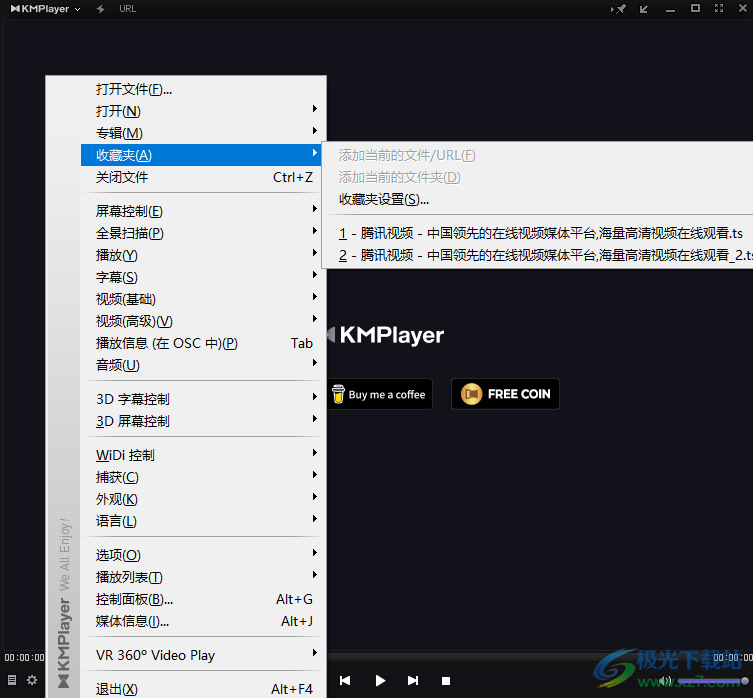
方法步骤
1.首先将kmplayer点击打开,之后在页面中将鼠标进行右键点击,在页面上弹出的菜单选项中选择【收藏夹】选项。
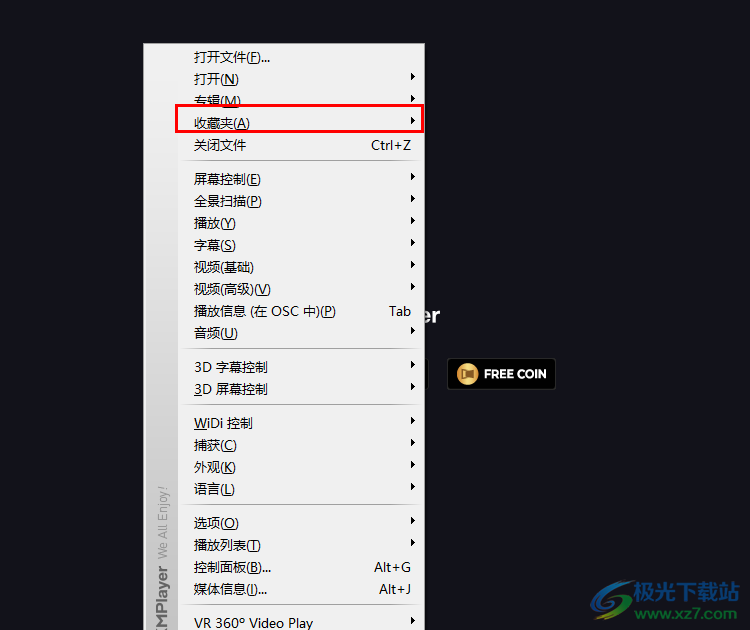
2.点击了收藏夹之后,你可以看到在收藏夹的子选项中弹出几个选项,选择【收藏夹设置】选项即可。
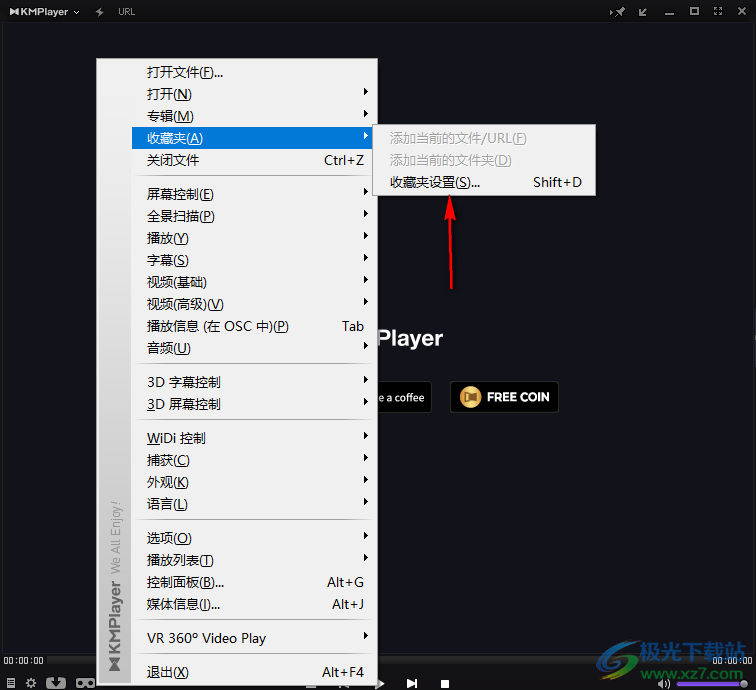
3.随后即可在页面中弹出收藏夹设置的窗口,在该窗口中将右侧的【添加文件】选项按钮进行点击。
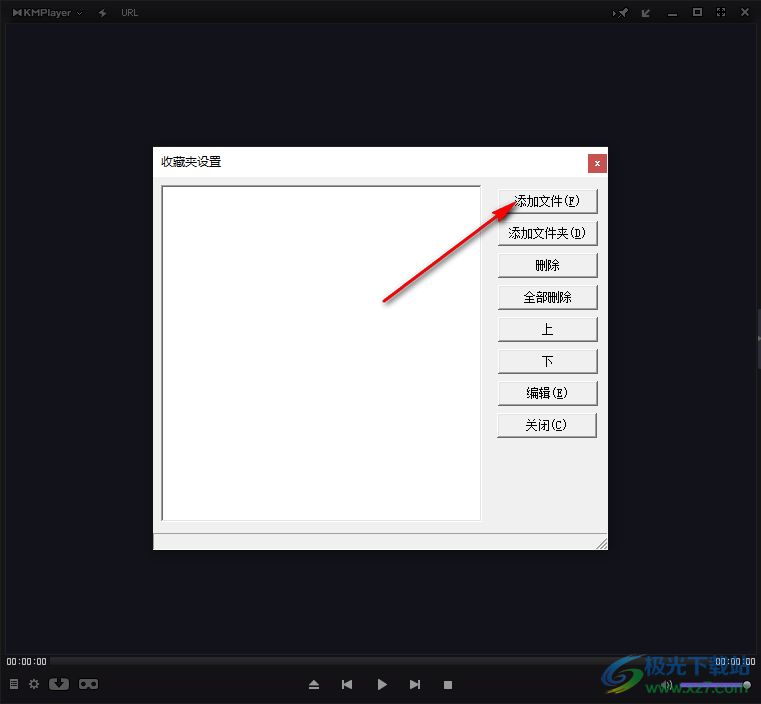
4.那么就会进入到本地存放视频或者音频的页面中,你可以将自己需要添加的文件进行选中添加即可。
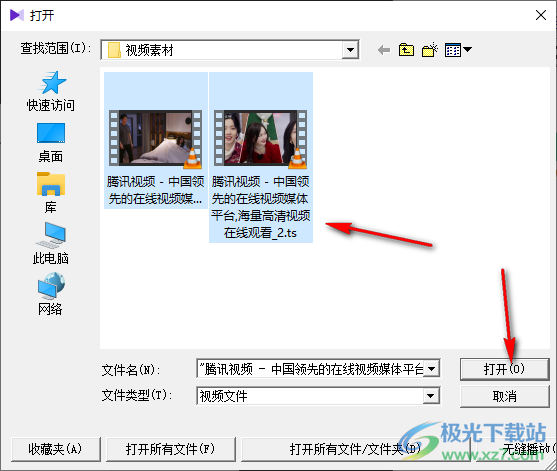
5.添加之后的文件就会显示在收藏夹的空白框中,之后将该窗口中右侧的【关闭】按钮点击即可关闭。
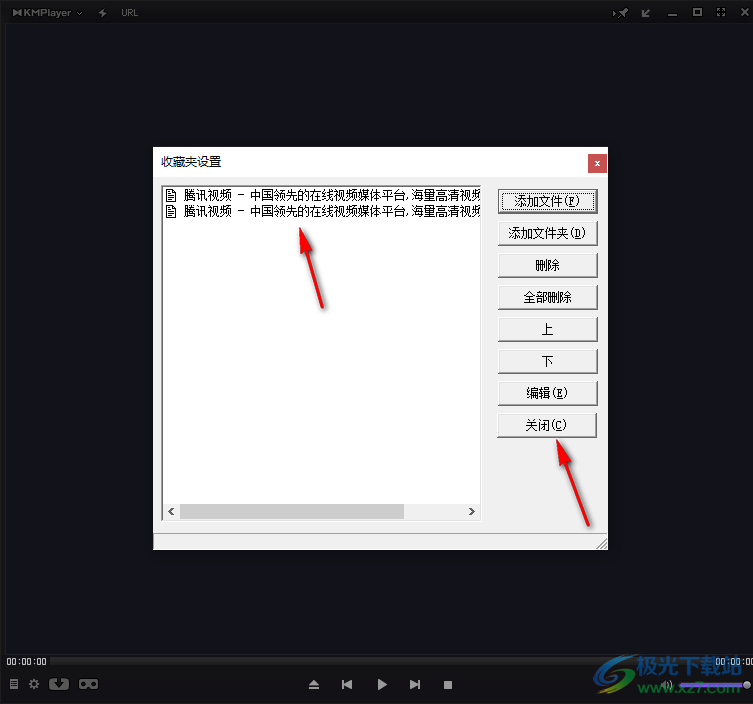
6.最后,你重新在播放页面中进行右键点击,在收藏夹的子选项中即可查看到收藏夹的文件内容,如图所示。
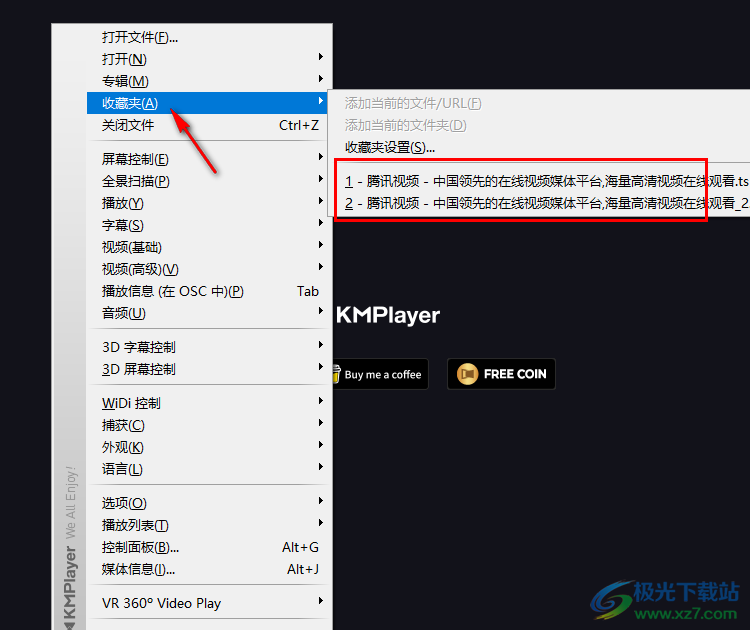
以上就是关于如何使用kmplayer收藏文件的具体操作方法,如果你常常使用kmplayer进行播放一些喜欢的视频文件或者音频文件,那么就可以将这些文件添加到收藏夹进行存放,这样可以方便自己随时播放,感兴趣的话可以操作试试。

大小:47.30 MB版本:v4.2.2.61 电脑版环境:WinAll, WinXP, Win7
- 进入下载
相关推荐
相关下载
热门阅览
- 1百度网盘分享密码暴力破解方法,怎么破解百度网盘加密链接
- 2keyshot6破解安装步骤-keyshot6破解安装教程
- 3apktool手机版使用教程-apktool使用方法
- 4mac版steam怎么设置中文 steam mac版设置中文教程
- 5抖音推荐怎么设置页面?抖音推荐界面重新设置教程
- 6电脑怎么开启VT 如何开启VT的详细教程!
- 7掌上英雄联盟怎么注销账号?掌上英雄联盟怎么退出登录
- 8rar文件怎么打开?如何打开rar格式文件
- 9掌上wegame怎么查别人战绩?掌上wegame怎么看别人英雄联盟战绩
- 10qq邮箱格式怎么写?qq邮箱格式是什么样的以及注册英文邮箱的方法
- 11怎么安装会声会影x7?会声会影x7安装教程
- 12Word文档中轻松实现两行对齐?word文档两行文字怎么对齐?
网友评论